移行作業の手順について
現在の移行作業の手順は以下のようになっています。
事前確認
nagoya-u.jpメールのサービス利用に際して必要な機器等がありますので、確認ください。 基本的にログイン(サインイン)時の多要素認証のために、スマートフォンが必要になります。
機器のほかには以下のものがあります。
- 名古屋大学IDとパスワード: 現在ご利用中の nagoya-u.jp メールアドレスを確認するために必要です。(名古屋大学IDは移行作業時にのみ必要で、nagoya-u.jpメールそのものでは利用しません)
- 連絡先メールアドレス(オプション): このサービスのパスワードを忘れたときのリセット作業に必要になります。 nagoya-u.jpメール 以外のメールアドレスをご用意ください。
- 転送先メールアドレス(オプション): nagoya-u.jpメール宛に届いたメールを他のメールアドレスに転送したい場合、ご用意ください。上記連絡先メールアドレスと同一でも結構です。また利用開始後も登録・変更可能です。
移行手順
メニュー画面
nagoya-u.jpメール申請システム(https://nagoyaujp-mail.icts.nagoya-u.ac.jp/)にアクセスすると、メニュー画面が表示されます。 画像にある「移行を開始する」ボタンをクリックして、名古屋大学IDを利用した認証を行ってください。
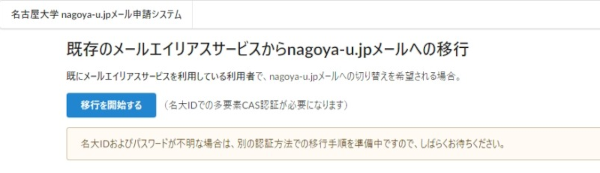
名古屋大学IDでの認証が出来ない場合は、「メール認証で移行を開始する」ボタンから手続きを行うことができるようになりました。
注意事項の確認
nagoya-u.jpメールの利用についての注意事項が表示されます。同意後に下部にあるチェックボックスをチェックした後、「次のステップへ」ボタンをクリックしてください。
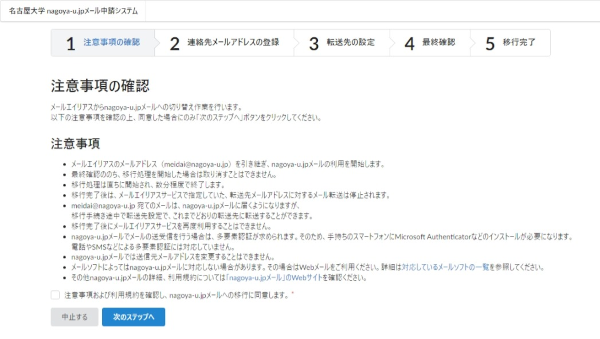
画像の中で meidai@nagoya-u.jp と表示されている部分は、実際には認証した利用者のメールエイリアスサービスのアドレスで表示されます。
連絡先メールアドレスの登録
nagoya-u.jpメールのメールアドレスに紐づく連絡先メールアドレスの登録を行います。パスワード忘れやスマートフォンの機種変更/故障で多要素認証が出来なくなった際の復旧手段となっていますので、長期間利用できるメールアドレスの登録を推奨します。 連絡先メールアドレスの登録を行わない場合は 転送先の設定 に飛びます。
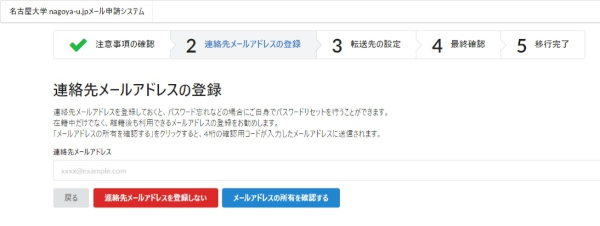
連絡先メールアドレスの所有確認
登録しようとしている連絡先メールアドレスの入力間違いチェックのため、送信されたメールに記載されている確認用コードの数字を入力してください。
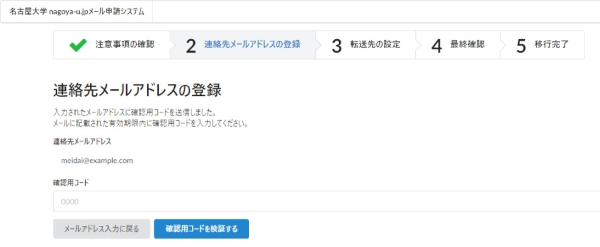
確認コードの照合に成功した場合、次の画面が表示されます。
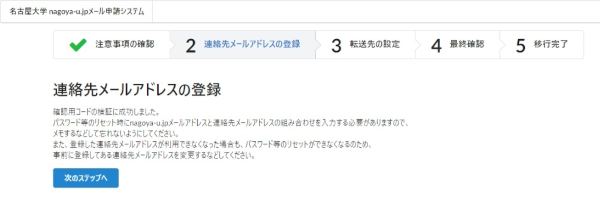
転送先の設定
nagoya-u.jpメールに届いたメールを転送する設定を行います。メールエイリアスサービスで設定されていた転送先が入力されていますので、今まで通り転送を続ける場合はそのまま「次のステップへ」をクリックしてください。 転送しない場合は転送先メールアドレス欄を空欄にして、「次のステップへ」をクリックしてください。
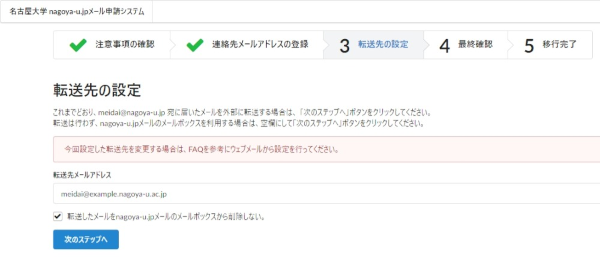
ここで設定した転送先は、転送設定を変更することで後で変更可能です。
最終確認
移行処理前の確認になります。問題が無ければ「移行を開始する」をクリックしてください。
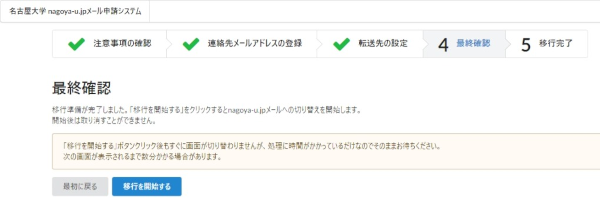
移行完了
nagoya-u.jpメールへの移行が完了すると、nagoya-u.jpメールのメールアドレスと初期パスワードが表示されます。初期パスワードは2度と表示されないため、注意して下さい。 このメールアドレスとパスワードを使ってメールクライアントやウェブメールを利用することで、nagoya-u.jpメールの送受信が可能です。
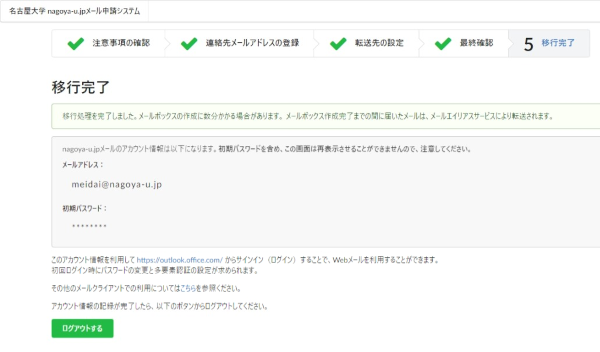
初期設定
nagoya-u.jpメールを転送専用アドレスとして利用する場合以外は、引き続きパスワード変更と多要素認証の登録の初期設定を行ってください。